Jak naprawić błąd grubu, nie taka partycja ratunek
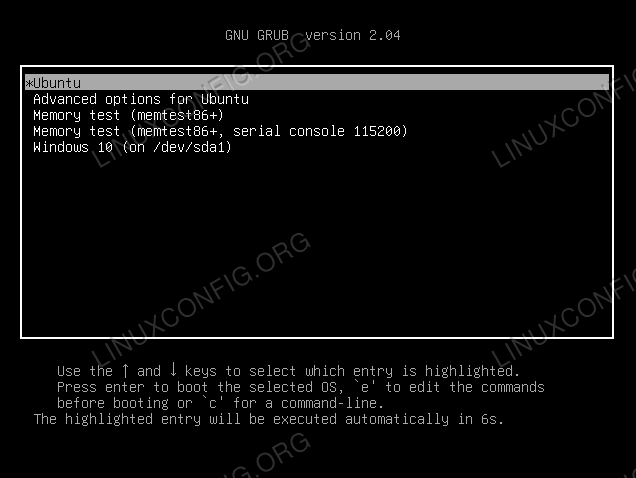
- 2156
- 89
- Roland Sokół
Grub to ładowarka rozruchowa dla wielu rozkładów Linux, która zasadniczo mówi Twojemu systemowi, gdzie może znaleźć zainstalowane systemy operacyjne na jednym lub większej liczbie dysków twardych. Twój komputer potrzebuje tych informacji, aby skutecznie uruchomić się w Linux Distro. Jeśli Grub zostanie uszkodzony, jednym z takich błędów możesz napotkać: „Błąd: żaden taka partycja Rescue."
Ten błąd pojawia się najczęściej podczas zmiany rozmiaru lub przestawiania partycji dysku twardego, co jest konieczne z podwójnym rozruchem w Ubuntu lub podwójnym rozruchu w Manjaro, na przykład. Jeśli otrzymałeś ten błąd z niebieskiego (i.mi. Nie dokonałeś żadnych ostatnich zmian w dysku twardym), może to być oznaka dysku twardego.
Niezależnie od przyczyny, napisaliśmy ten przewodnik, aby pomóc Ci odzyskać system Linux w uruchomieniu. W tym artykule podamy instrukcje krok po kroku, aby naprawić przerażający błąd merki „brak takiej partycji”.
W tym samouczku nauczysz się:
- Jak naprawić błąd grubego: nie ma takiej ratowania na partycji
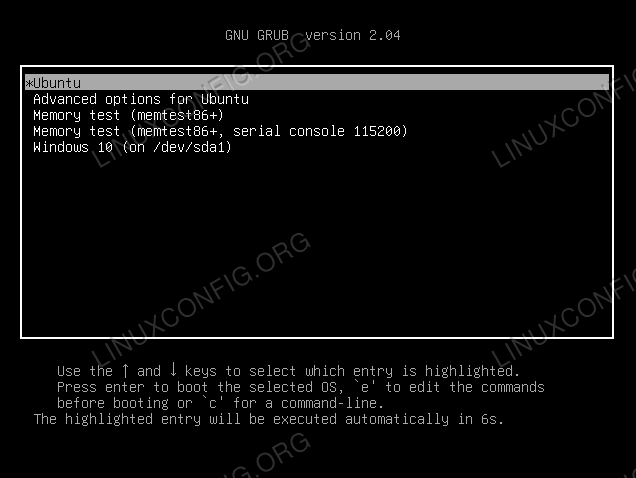 Ładowarka rozruchowa Grub dla Linux
Ładowarka rozruchowa Grub dla Linux | Kategoria | Wymagania, konwencje lub wersja oprogramowania |
|---|---|
| System | Każda dystrybucja Linux za pomocą Gruba |
| Oprogramowanie | Nie dotyczy |
| Inny | Uprzywilejowany dostęp do systemu Linux jako root lub za pośrednictwem sudo Komenda. |
| Konwencje | # - Wymaga, aby podane polecenia Linux są wykonywane z uprawnieniami root bezpośrednio jako użytkownik root lub za pomocą sudo Komenda$ - Wymaga, aby podane polecenia Linux zostały wykonane jako zwykły użytkownik niepewny |
Napraw błąd grubego: „Brak takiej partycji ratownicze” krok po kroku instrukcje
Aby uratować Grub, będziesz potrzebować bootowalnej płyty CD/DVD lub USB Drive. Idealnie, powinien to być ten sam system operacyjny, który aktualnie zainstalowałeś na komputerze.
W poniższych krokach używamy menedżera pakietów Apt-Get, dostępnego w Ubuntu, Debian i większości pochodnych. Jeśli używasz innej dystrybucji, musisz odpowiednio dostosować te polecenia (na przykład za pomocą Pacmana w Manjaro).
Po utworzeniu multimediów rozruchowych i włożeniu go do komputera, uruchom bezpośrednio do środowiska na żywo. Po załadowaniu otwórz terminal i wpisz następujące polecenia:
- Po pierwsze, potrzebujemy nazwy napędu i numeru podziału, który próbujemy uratować. Wpisz następujące polecenie, aby zobaczyć pełną listę partycji na dysku twardym:
$ sudo fdisk -l
- Dysk twardy i partycja zostaną zidentyfikowane przez coś takiego
/dev/sda5, Ale to tylko przykład, twój jest prawdopodobnie inny. Gdy wiesz, jak się nazywane jest, wpisz następujące polecenia (w razie potrzeby zastępując nazwę dysku twardego i numer partycji), aby zamontować partycję:$ sudo mkdir /mnt /temp $ sudo Mount /dev /sda5 /mnt /temp
- Następnie konieczne jest Chroot w zainstalowanym systemie, aby ponownie zainstalować pakiety Gruba. Wykonaj następujące polecenia:
$ dla i in /dev /dev /pts /proc /sys; Do sudo Mount -b $ i /mnt /temp $ i; Wykonane $ sudo cp /etc /resolv.conf/mnt/temp/etc/resolv.conf $ sudo chroot /mnt /temp
- Jeśli zmieniono monit terminali, aby pokazać użytkownika root (i.mi.
root@ubuntu:/#) Wtedy Chroot odniósł sukces. Teraz nadszedł czas, aby usunąć Grub; Pamiętaj, aby użyć Purge, aby wszystkie pliki Grub Con. Zostaniesz również poproszony z pytaniem, czy jesteś pewien, że chcesz usunąć grub, użyjPATKAna klawiaturze, aby wybrać „Tak” i kontynuuj.# apt-get aktualizacja # apt-get czyszczenie grub-pc grub-common
- Na koniec ponownie zainstaluj Grub z następującymi poleceniami:
# apt-get instaluj Grub-common Grub-Pc # aktualizacja Grub
- To powinno to być. Aby się zakończyć, wyjść z chroot i zdjąć wszystko za pomocą poniższych poleceń. Następnie usuń media na żywo i ponownie uruchomić system.
# exit $ dla i in /dev /pts /dev /proc /sys; do sudo umount /mnt /temp $ i; Wykonane $ ponowne uruchomienie
Tak długo, jak terminal nie zwrócił żadnych błędów podczas wykonywania powyższych kroków, powinieneś być w stanie uruchomić bezpośrednio w systemie Linux.
Wniosek
Jeśli Grub nie działa poprawnie, komputer nie wie, jak załadować Linux. Istnieje kilka powodów, dla których GRUB może nie znaleźć partycji do uruchomienia, z najczęstszą przyczyną jest to, że użytkownik przestawia partycje, a zmiany nie są synchronizowane z konfiguracją Gruba. Powyższe kroki działają poprzez całkowicie ponowne zainstalowanie Gruba i wszystkie jego pliki konfiguracyjne. Pozwoli to systemowi znaleźć system systemu Linux na dysku twardym i uruchomienie do niego.
Powiązane samouczki Linux:
- Manjaro Linux Windows 10 Dual Boot
- Instalacja Manjaro Linux
- Przewodnik dla początkujących Manjaro Linux
- Jak podwójnie rozruch Kali Linux i Windows 10
- Zainstaluj Manjaro w VirtualBox
- Jak podzielić napęd USB w Linux
- Utwórz bootabilne USB Manjaro Linux
- Rzeczy do zainstalowania na Ubuntu 20.04
- Jak podzielić dysk na Linuksie
- Zainstaluj Manjaro Architect Edition
- « Formatowanie dysku SD lub USB pod Linux
- Podstawowy Ubuntu 20.04 Konfiguracja połączenia klienta/serwera OpenVPN »

